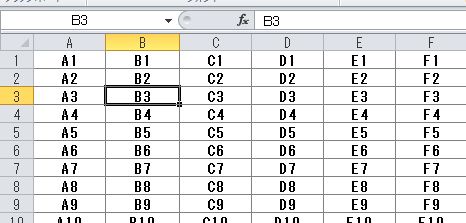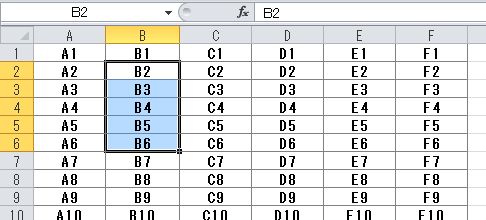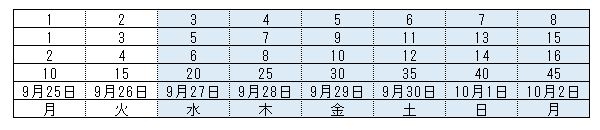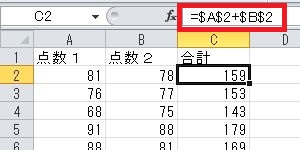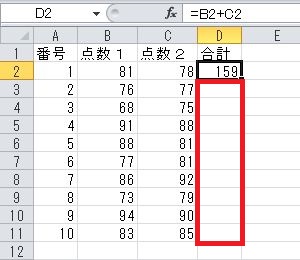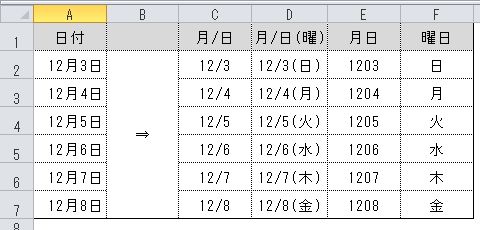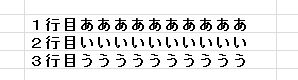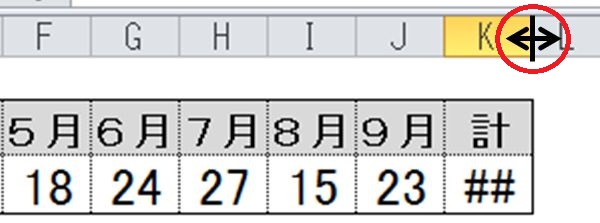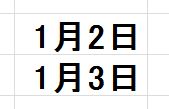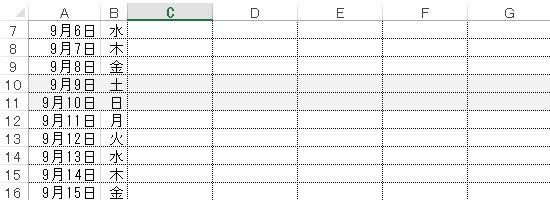校務ICT支援ルーム

エクセルでページ数を自動的に印刷する方法
エクセルでページの下にページ数や日付などを自動で入れる方法の解説です。
| 作業前 | 作業後 |
|---|---|
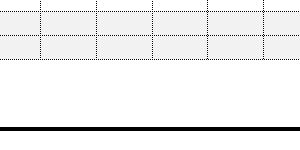 |
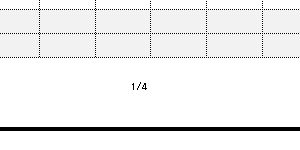 |
「ページ番号」のみ、「ページ番号/総ページ数」など表記方法を指定することができます。
エクセルでページ数を入れる方法
本文とは別にページ数や日付などを入れる部分をヘッダー、フッターと言います。
上のスペースがヘッダー、下がフッターです。
この呼び方はエクセルだけでなくワード、パワーポイントでも共通です。
ここではフッターにページ番号を入れる方法を説明します。
メニュー「ページレイアウト」→「余白」→「ユーザ設定の余白」
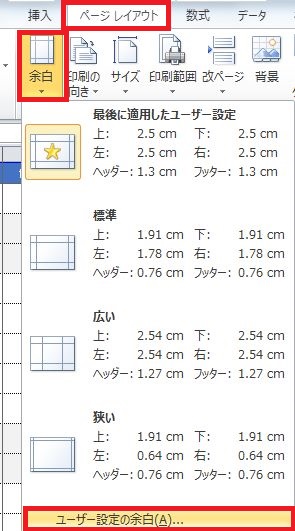
「ユーザー設定の余白」→「ヘッダー/フッター」
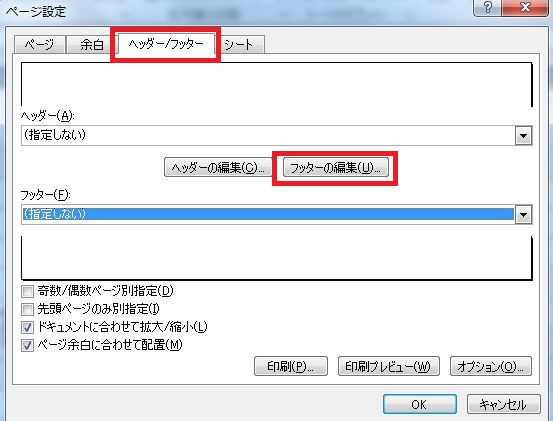
「フッターの編集」をクリックすると、フッター設定画面が表示されます。
ヘッダー(上のスペース)を設定する場合は「ヘッダーの編集」をクリックします。
フッター設定画面
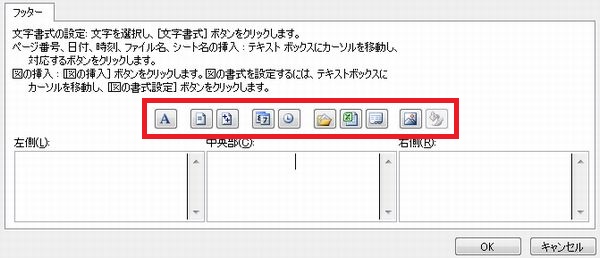
画面中央にあるボタンを押すことでページ数などが設定できます。
ボタンを押すと下記のように設定内容が表示されます。
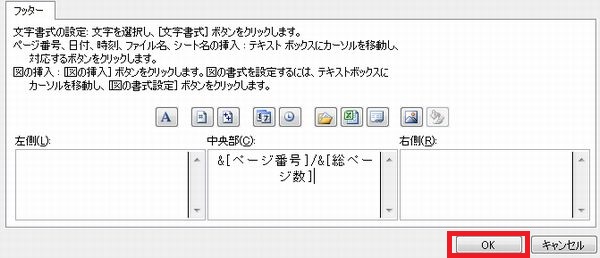
「/」記号などボタンにない固定文字は直接入力することができます。
「OK」をクリックすると設定完了です。
ページ番号とは、1ページ目、2ページ目というときのXページ目のXのこと。
総ページ数とは、全部のページ数のことです。
印刷イメージは「印刷プレビュー」で確認することができます。
覚えておきたい用語:ヘッダー、フッター
ヘッダー、フッターという名称はエクセルだけでなくワードやパワーポイントでも同じです。
操作方法がわからない場合は「エクセル フッター 削除」などとインターネットで検索することで調べられます。「ヘッダー」「フッター」という単語を覚えておいてください。
ヘッダーやフッターには学校名や資料名などを設定することもできます。
(固定の文字列はフッター設定画面で直接入力)
資料に統一感を出したいときなどに活用してみてください。